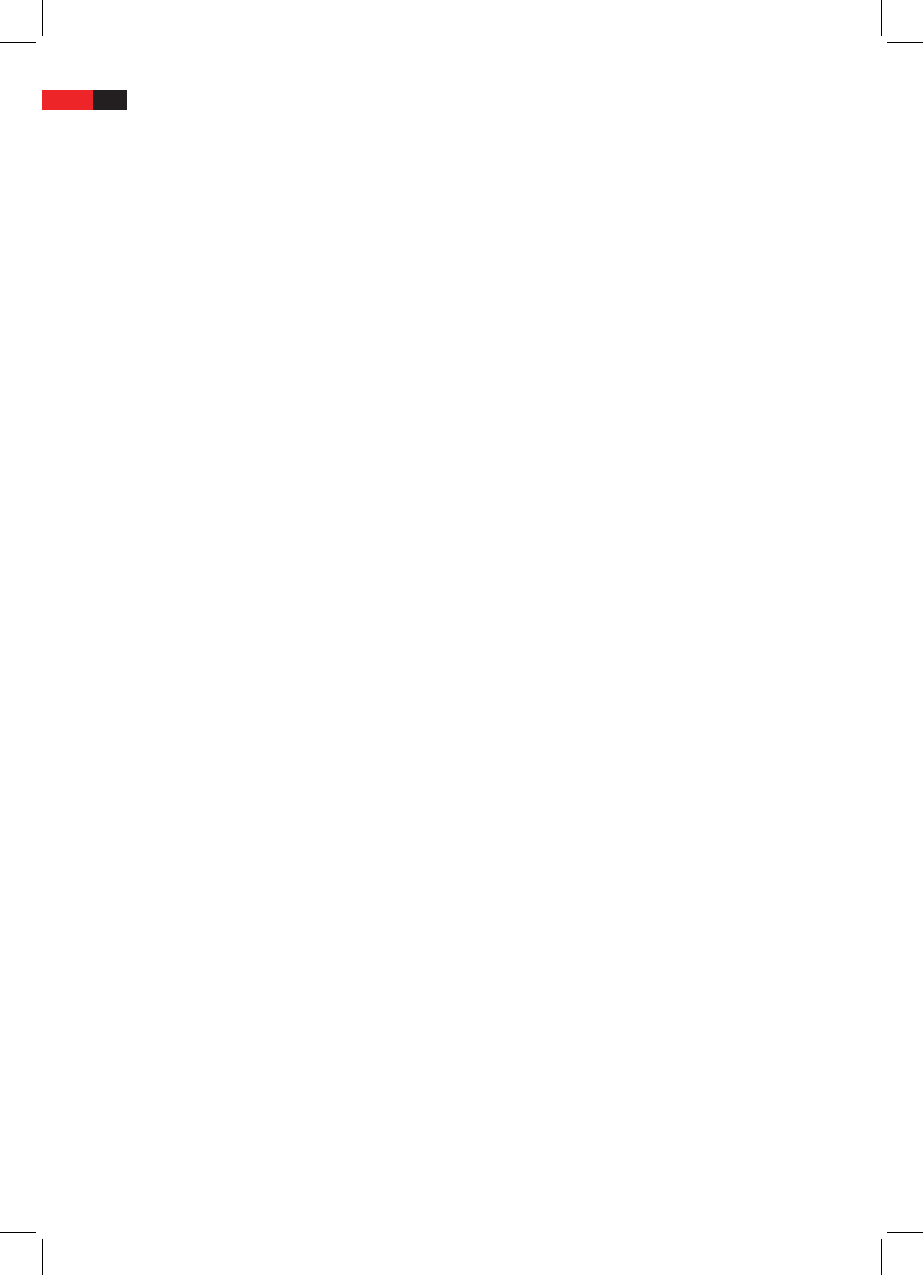Deutsch
38
5. Das linke Fenster enthält das Ordner- bzw. Datei-Verzeichnis – im rechte Fenster wird Ihnen ein Vorschaubild
des aktuell markierten Bildes angezeigt.
6. Mit den Navigationsstasten ▲▼►◄ können Sie einzelne Ordner und Unterordner önen und anschließend
die Dateien (z.B. Fotos oder Videos) wählen, die sich darin benden.
7. Drücken Sie die Taste PLAY/ENTER, um den gewählten Ordner bzw. Unterordner zu önen oder die Wiedergabe
der gewählten Datei (z.B. Foto oder Video) zu starten.
8. Drücken Sie die Taste CH+/ oder /CH-, um die nächste oder vorherige Datei (z.B. Foto oder Video) zu wäh-
len.
• SiekönnenauchmitdenZierntasten0-9/10+dieNummerdergewünschtenDateidirekteingeben.Bei-
spielsweise, für die Datei Nummer 15 drücken Sie zuerst die Taste 10+ und anschließend die Taste 5.
9. Sie können auch die Tasten TUNE+/und /TUNE- benutzen, um eine MPEG4- oder JPEG-Disk vor- oder
zurückzuspulen.
10. Drücken Sie die Taste STOP oder die Taste MENU, um zum Untermenü zurückzukehren.
11. Drücken Sie die Taste PROGRAM, um zwischen der Ordner und File List Ansicht zuwechseln.
Anmerkungen:
• DasSystemkannsowohlFoto-DisksmitJPEG-DateienalsauchKodakFotoCDswiedergeben.
• WährendderWiedergabekönnenJPEG-FotosamRandeverformtwerden.Eshandeltsichdabeijedochnicht
um einen Systemfehler sondern um die Unzulänglichkeit des angeschlossenen Fernsehers.
PAUSE: Diashow stoppen und starten
1. Drücken Sie die Taste PAUSE, um die Diashow anzuhalten.
2. Drücken die Taste PLAY/ENTER, um die Diashow wieder starten.
REPEAT: Wiederholungsoption wählen
1. Während der Wiedergabe einer MPEG4- oder JPEG-Disk drücken Sie die Taste REPEAT kontinuierlich, um eine
der folgenden Wiederholungsoptionen zu wählen:
• EINMAL:WählenSiedieseOption,umeinegewählteDateieinmalzuwiederholen.
• WIEDERHOLENEINZEL:WählenSiedieseOption,umeinegewählteDatei(z.B.Foto,MusiktiteloderVideo)
fortlaufend zu wiederholen.
• WIEDERHOLENALLE:WählenSiedieseOptionumeinengewähltenDateiordner(alleDateien,diesichdarin
benden) fortlaufend zu wiederholen.
2. Drücken Sie die Taste REPEAT nochmals, um zur normalen Wiedergabe zurück-zukehren. WIEDERHOLEN AUS
erscheint im Bildschirm.
Bedienung von Speichermedien: USB-Gerät und Speicherkarte
USB/DVD/CARD: Speichermedien anschließen und bedienen
Ihre DVD Anlage ist mit einem integrierten USB-Anschluss für USB-Speicher (z.B.: USB-Sticks oder MP3-Player)
ausgestattet. Schließen Sie einen USB-Speicher direkt an den USB-Anschluss an, um die Wiedergabe des Inhalts
(z.B. Foto- oder Musik-Dateien) zu starten.
Ihre DVD Anlage ist auch mit einem integrierten Speicherkartenleser für Speicherkarten z.B. von Digitalkameras
ausgestattet. Sie können einfach eine Speicherkarte in den Slot des Speicherkartenlesers einstecken, um die Wie-
dergabe der Dateien, die sich darauf benden (z.B. der Fotos oder Musiktitel) zu starten.